FileZilla Client的安装已经访问服务器文件
@TOC
前言
在网站开发和管理过程中,文件传输协议(FTP)是一个非常重要的工具。它允许用户将本地计算机上的文件上传到远程服务器,或者从服务器下载文件进行编辑。FileZilla Client是一款流行的、开源的FTP客户端软件,凭借其易用性和强大的功能,成为了众多开发者和网站管理员的首选。本文将简要介绍如何安装FileZilla Client并使用它来访问服务器上的文件。
安装FileZilla Client
- 打开下面的链接:filezilla

- 点击立即下载

- 下载对应的版本
- 如果你是自己的电脑上传到服务器,则使用客户端

- 如果你是在服务器安装则使用服务器

- 如果你是自己的电脑上传到服务器,则使用客户端
- 下载完之后进行非常简单的安装即可
连接服务器
我们使用之前的infinityfree注册的域名来进行演示
我们之前创建了个域名,进入他的页面如图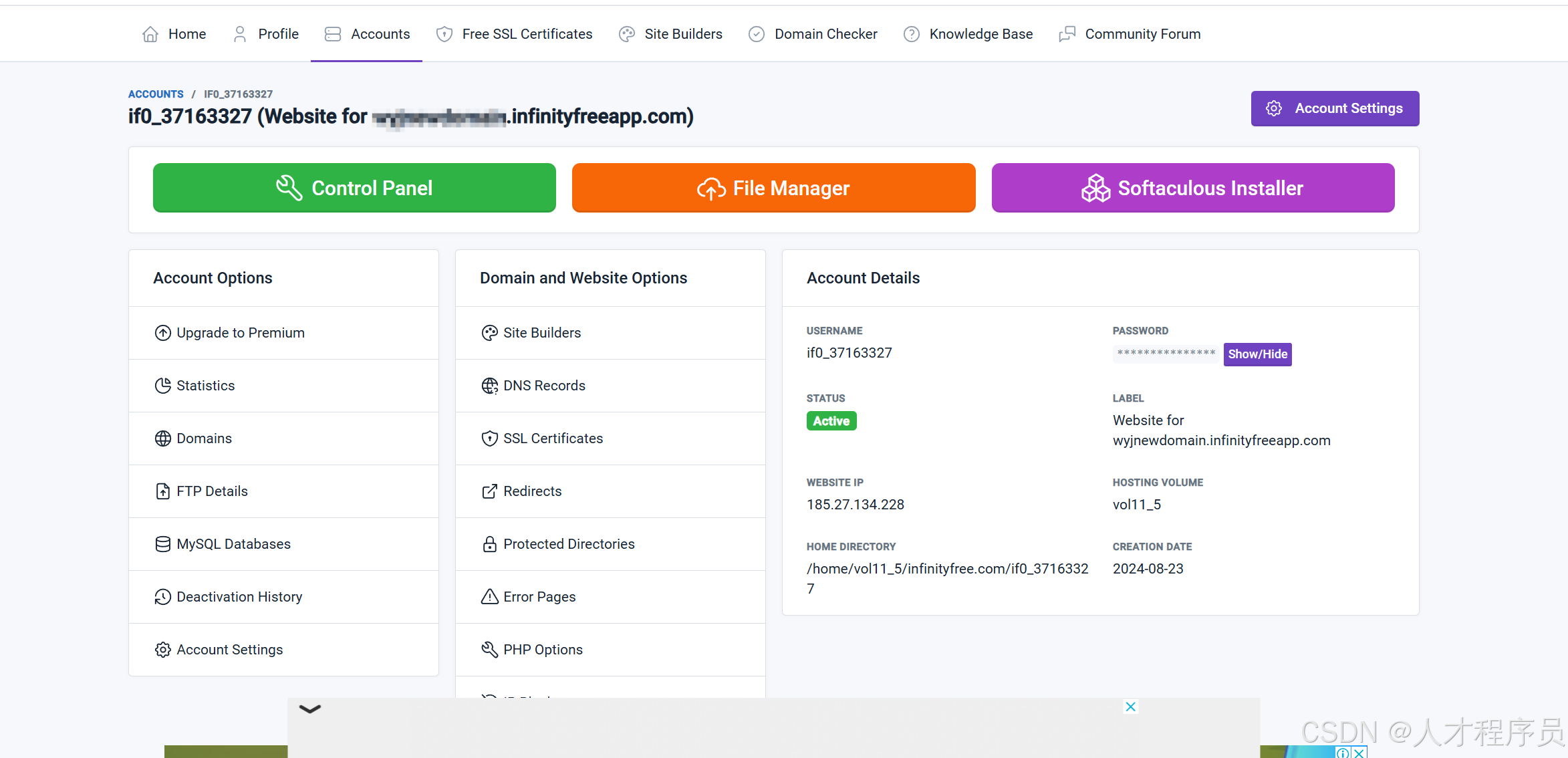
打开filezilla client
我们需要填这些东西:
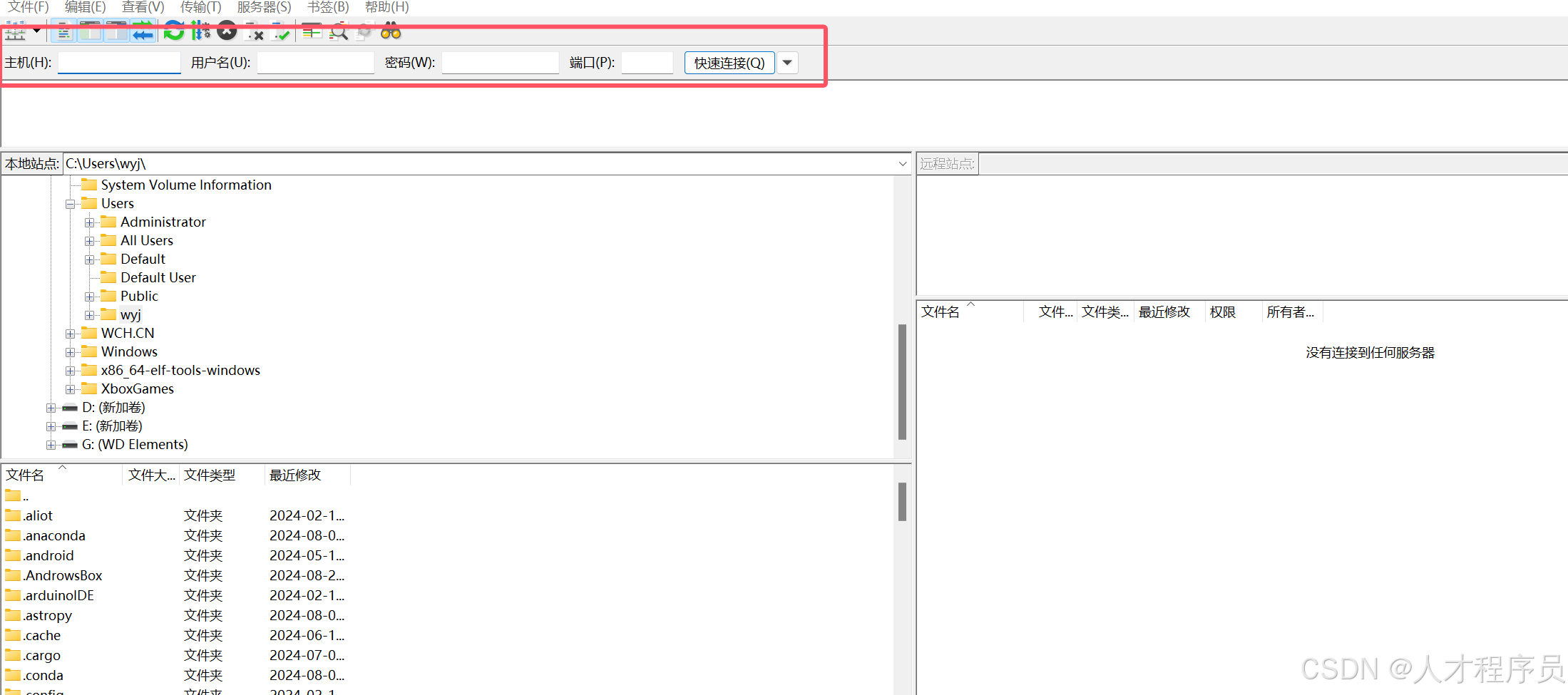
我们在网站找到Account Details
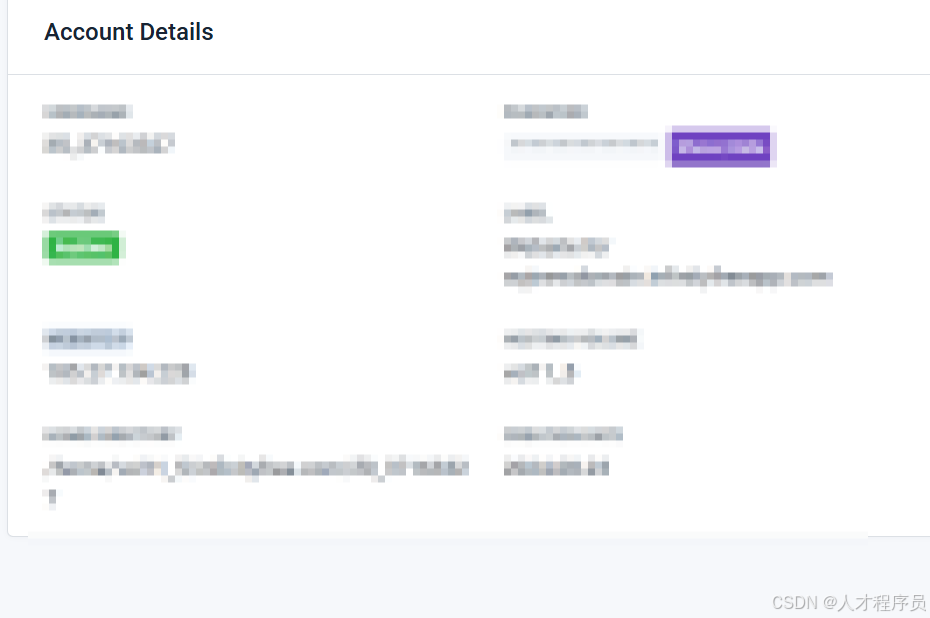
主机就是我们的Website IP,填进file zilla(这个其实就是ip地址)
用户名就是Username,填进file zilla
密码就是Password,填进file zilla
端口我们可以直接留空
然后我们点击快速连接
如果出现这个点确定即可:
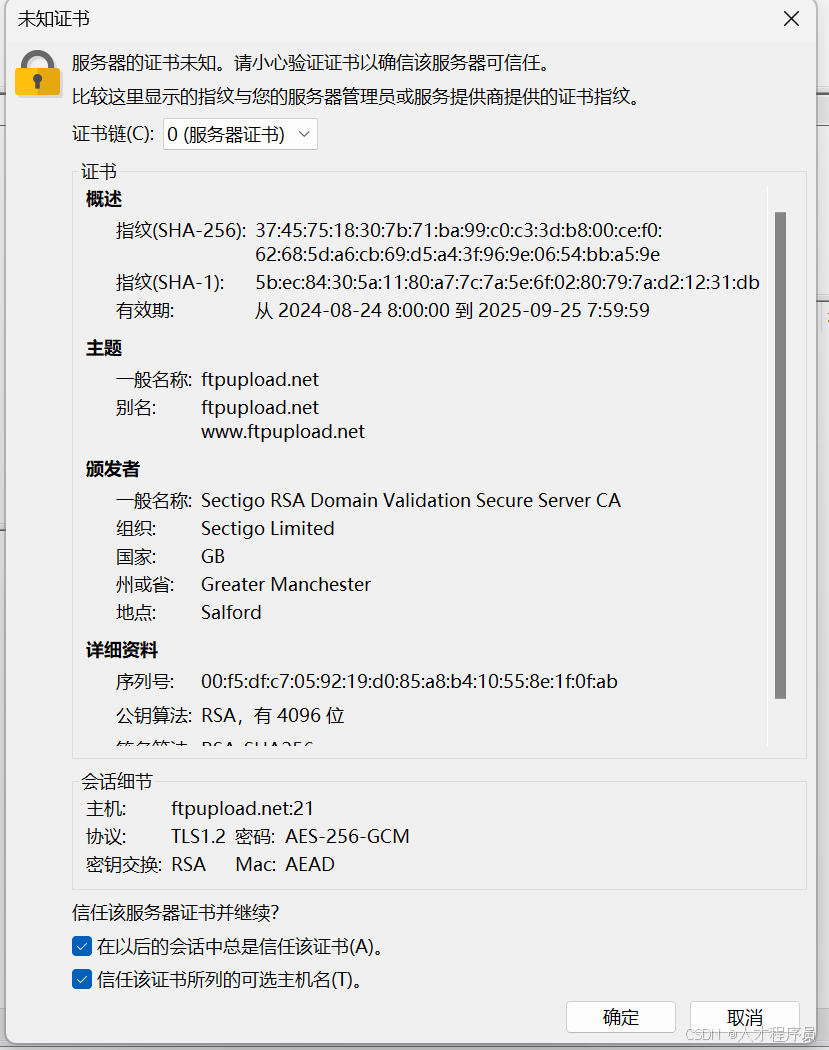
等待一会就连接成功了:
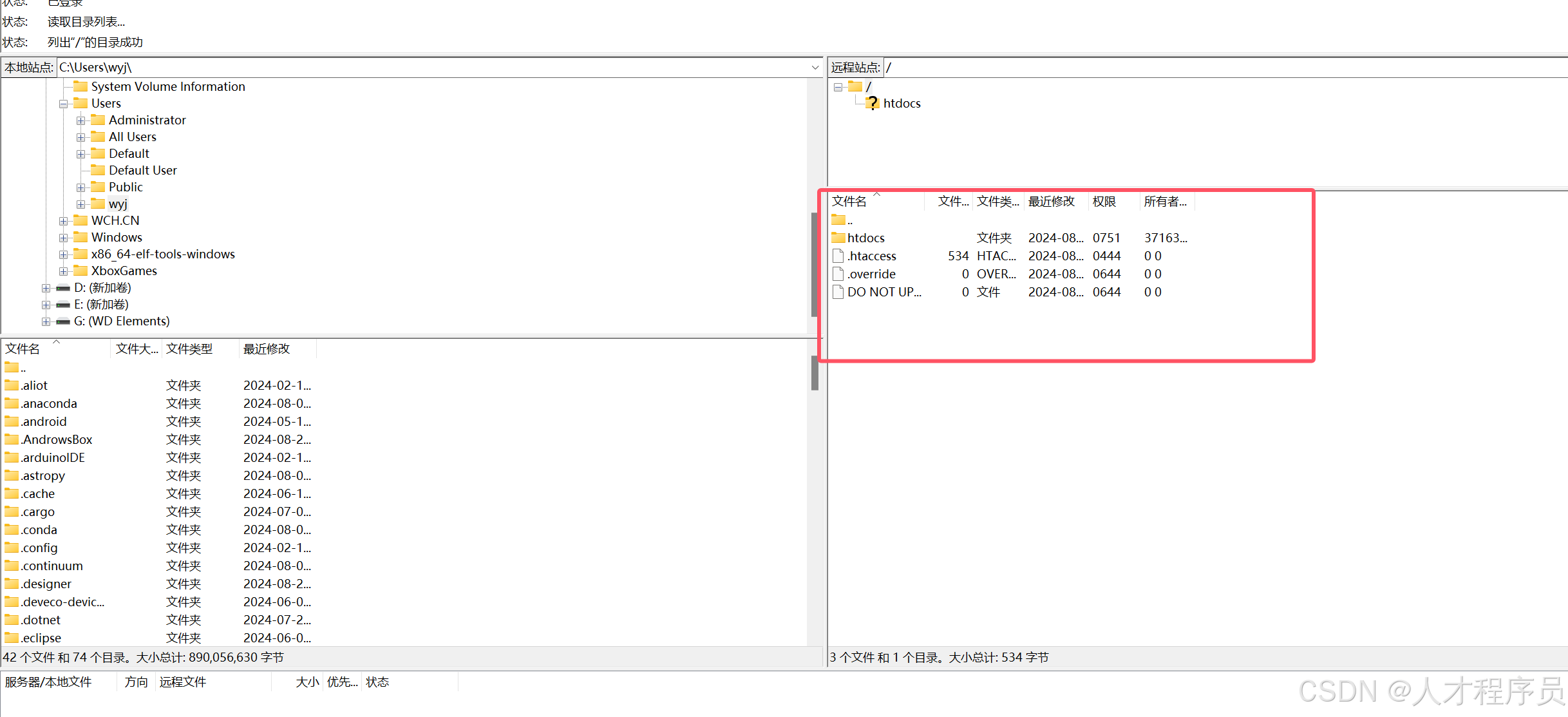
右侧为服务器的文件
左侧为我们自己的文件,右键文件/文件夹就可以上传到服务器了
总结
FileZilla Client是一个功能强大且用户友好的FTP客户端,适合各种级别的用户。通过本文的简单介绍,您可以轻松安装FileZilla Client,并通过它方便地访问和管理服务器上的文件。不论是上传网站文件、备份数据,还是进行服务器上的文件维护,FileZilla Client都能为您的工作提供极大的便利。如果您正在寻找一款可靠的FTP客户端,FileZilla Client无疑是一个值得信赖的选择。
- 点赞
- 收藏
- 关注作者

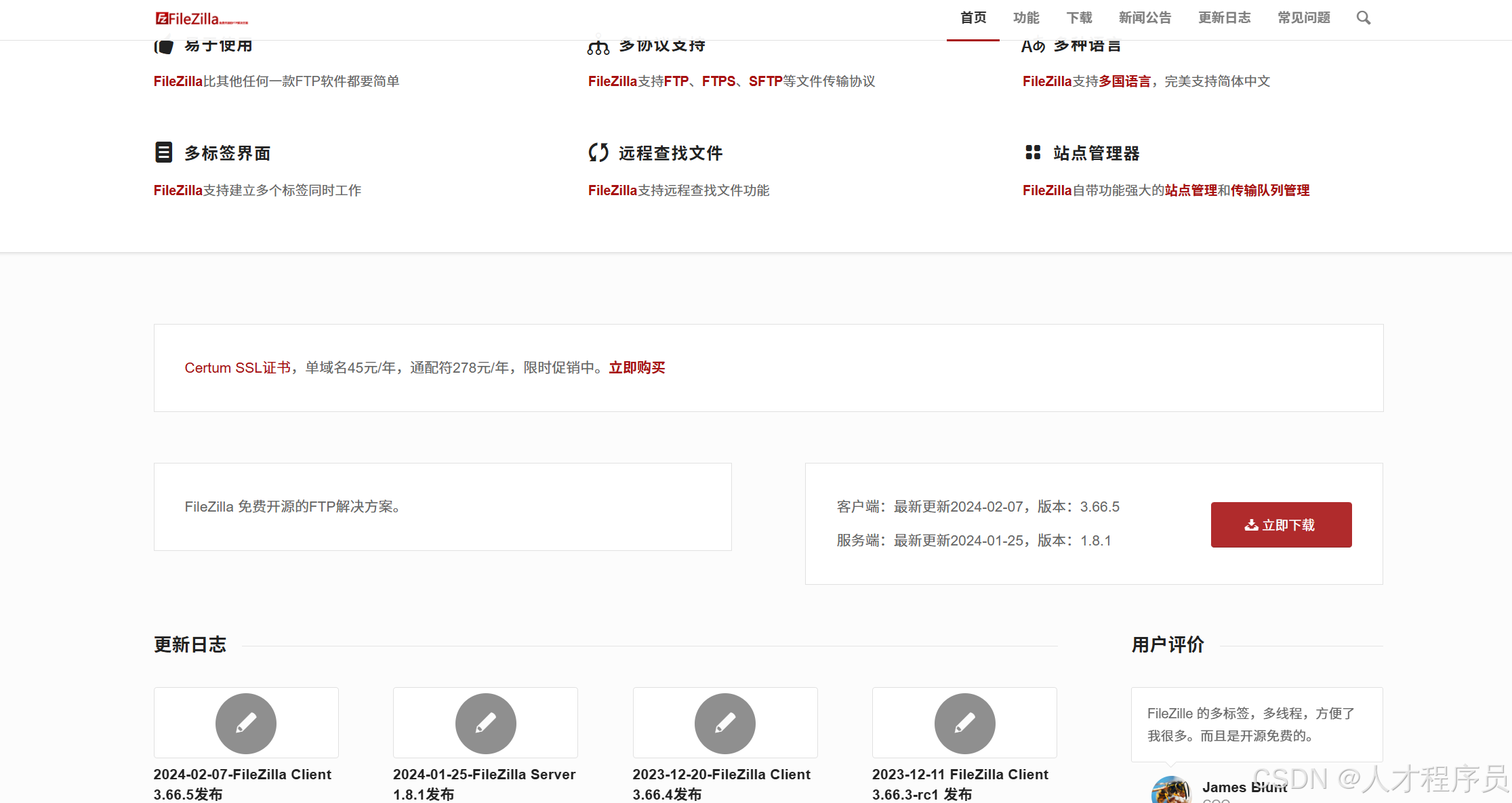
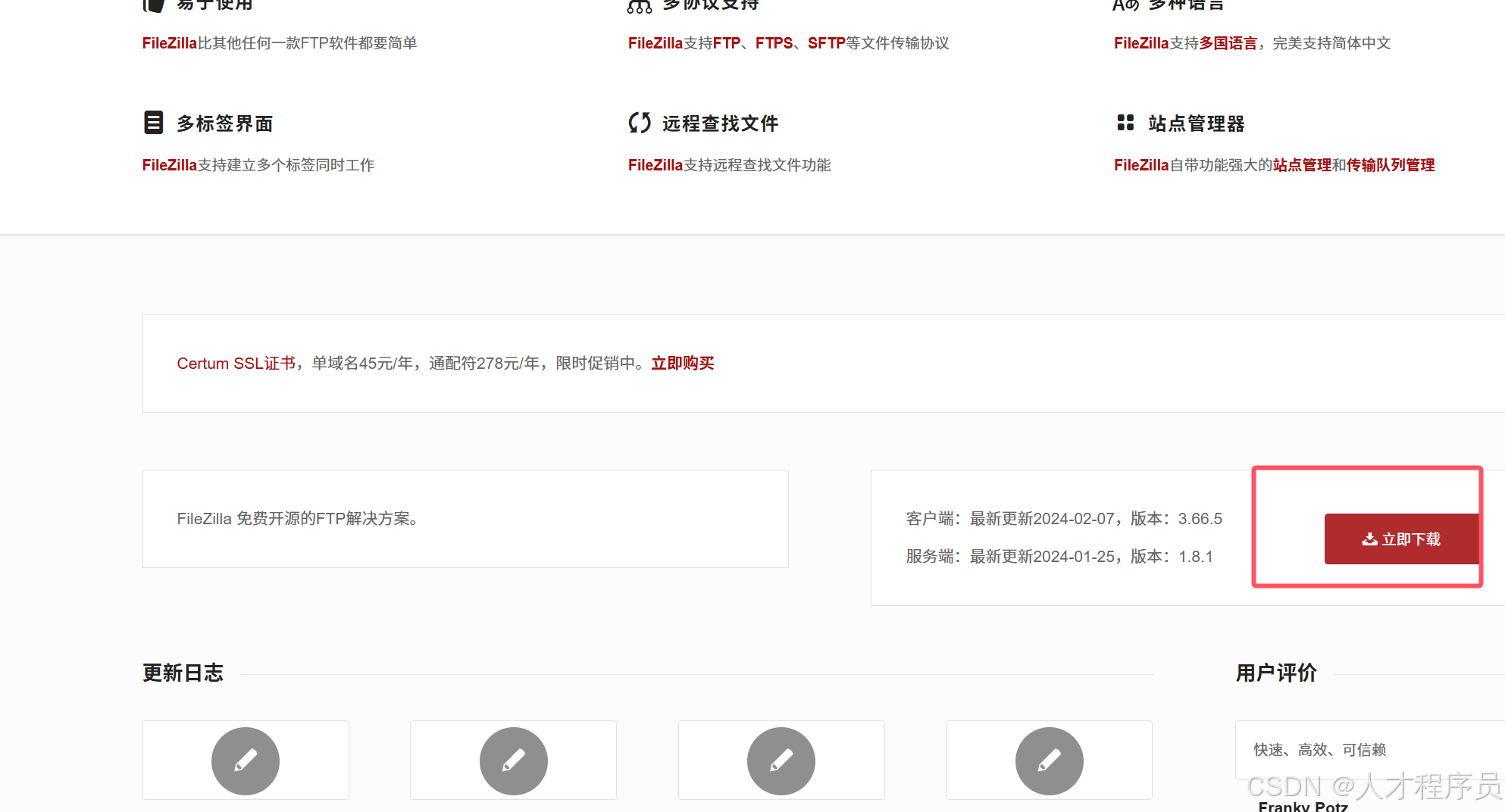
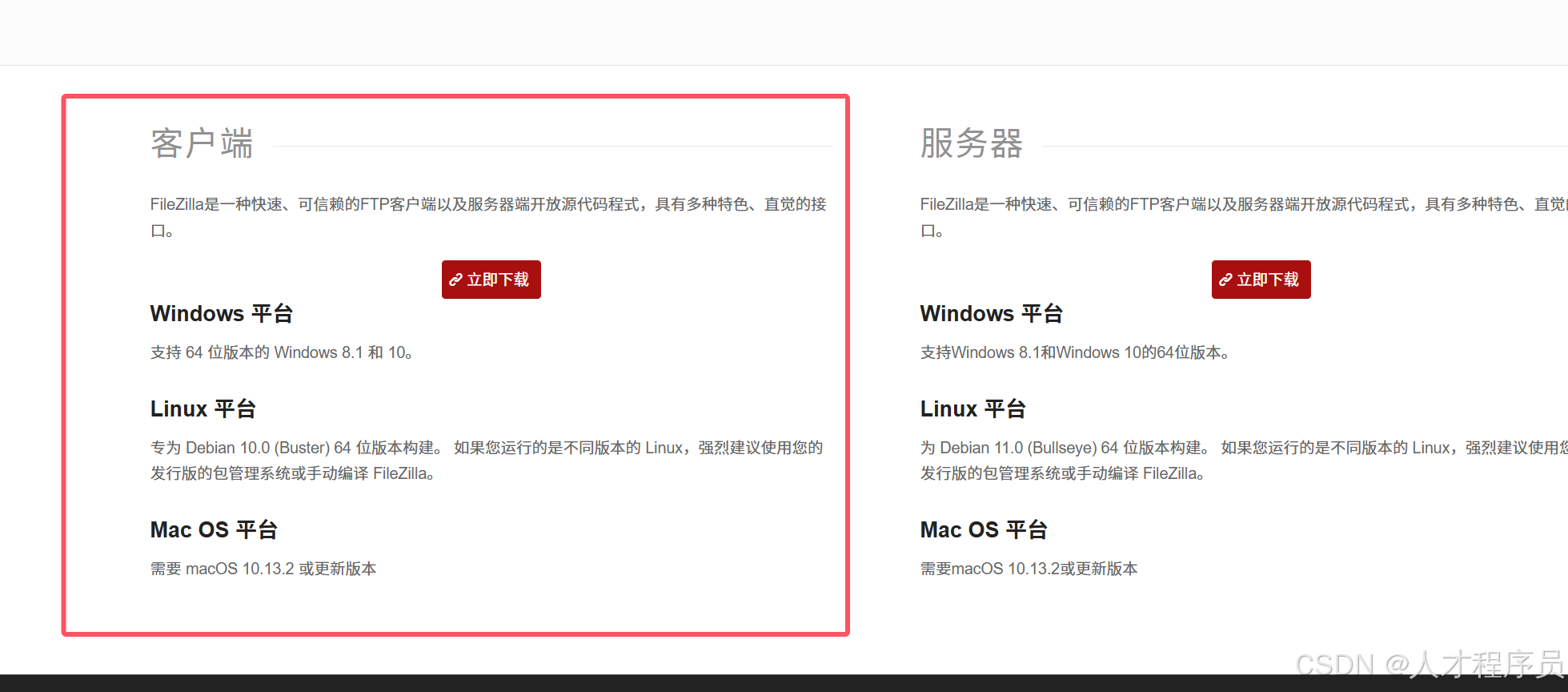
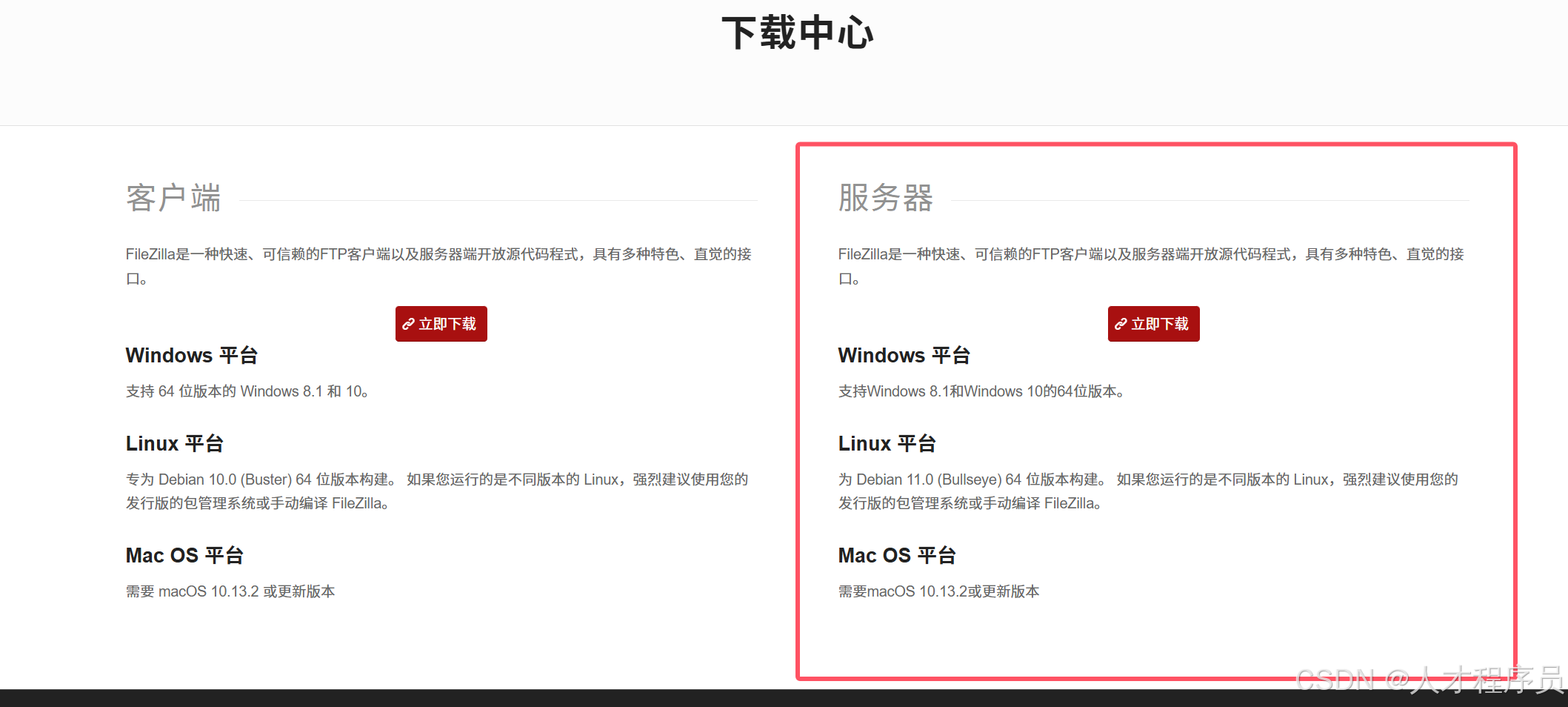

评论(0)